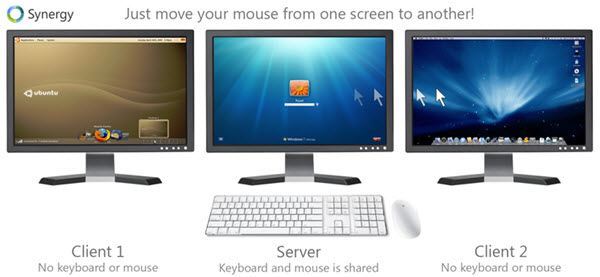Tại văn phòng của tôi, chúng tôi có năm máy chủ được điều khiển bởi một con chuột và bàn phím và được kết nối với chỉ một màn hình để dễ quản trị và thiếu không gian bổ sung! Nếu bạn có nhiều hơn một máy tính để bàn ở nhà, có thể là một hộp Windows và một hộp kiểm tra được cài đặt Linux, bạn có thể kết nối cả hai máy tính với một màn hình theo ba cách khác nhau: sử dụng các cổng bổ sung ở mặt sau màn hình, phần cứng KVM switchvà sử dụng công tắc KVM phần mềm .
Các cổng bổ sung
Cách dễ nhất để kết nối nhiều máy tính với một màn hình là trước tiên hãy kiểm tra mặt sau của màn hình để xem có bao nhiêu đầu vào. Trên màn hình của tôi, tôi có một cổng HDMI, một cổng DVI và một cổng VGA. Điều đó có nghĩa là tôi có thể kết nối tối đa ba máy tính khác nhau với một màn hình của tôi.
Rõ ràng, có những nhược điểm của phương pháp này vì HDMI có thể mang độ phân giải cao nhất với độ ổn định cao nhất. DVI và VGA cũng có thể mang tín hiệu HD, nhưng vấn đề có thể bắt đầu xảy ra ở độ phân giải cao hơn yêu cầu băng thông lớn hơn. VGA cũng sử dụng tín hiệu analog so với tín hiệu số được sử dụng bởi HDMI và DVI, nhưng có thể bạn sẽ không thể biết sự khác biệt ở độ phân giải thấp hơn.
Phần cứng KVM
Bộ chuyển đổi KVM, là phím tắt của Bàn phím, Video, Chuột, là một phần cứng nhỏ trông giống như bộ định tuyến không dây của bạn, nhưng thay vì cổng mạng, nó có cổng video VGA hoặc HDMI và cổng chuột / bàn phím PS2 hoặc USB . Thiết bị này rất dễ sử dụng và thường không yêu cầu nguồn điện bên ngoài! Hầu hết các công tắc KVM sẽ lấy năng lượng từ các máy tính được kết nối thông qua các cáp được cung cấp.

Đây là ví dụ về D- Liên kết chuyển mạch KVM 4 cổng. Mỗi bên có hai bộ kết nối chuột, bàn phím và video. Ở trên cùng bên trái, bạn sẽ thấy một nút nhỏ, được sử dụng để "chuyển đổi" giữa các máy tính. Rất nhiều thiết bị chuyển mạch KVM mới hơn cũng cho phép điều khiển được chuyển bằng cách nhấn một phím cụ thể hoặc thực hiện một bộ tổ hợp phím trên bàn phím.
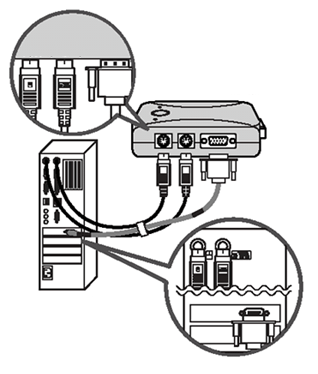
Có hai loại công tắc mà bạn có thể mua, USB hoặc PS2. Bây giờ nhiều máy tính có cổng USB, cáp KVM sẽ có một đầu là USB, mà bạn có thể chỉ cần cắm vào bất kỳ cổng miễn phí nào và nó sẽ điều khiển cả chuột và bàn phím. Tuy nhiên, tôi khuyên bạn nên mua một bộ chuyển đổi KVM PS2 (như D-Link được hiển thị ở trên) vì tôi đã học được trải nghiệm hình thức nếu gặp trục trặc với máy tính của bạn và bạn phải khởi động ở chế độ an toàn hoặc làm điều gì đó trong BIOS, bàn phím và chuột sẽ không hoạt động nếu được kết nối với công tắc KVM USB!
Bạn có thể mua KVM Switch hỗ trợ ở mọi nơi từ hai máy tính đến 64. Tất nhiên, các loại công tắc này chủ yếu dành cho máy chủ lớn phòng tại các công ty, nhưng bây giờ nhiều người tiêu dùng có nhiều hơn một máy tính để bàn ở nhà, D-Link, Netgear và các nhà sản xuất phần cứng khác đã bắt đầu tạo phiên bản dành cho người tiêu dùng với hai hoặc bốn cổng.
Hầu hết các công tắc KVM mà bạn sẽ tìm thấy trực tuyến sẽ có các dây cáp dài khoảng 6 ft, nghĩa là các máy tính phải ở gần công tắc. Nếu bạn muốn kết nối nhiều máy tính cách màn hình trung tâm hơn 10 ft, bạn có thể sử dụng thiết bị KVM từ xa cục bộ hoặc KVM Over IP.
Với thiết bị KVM từ xa cục bộ, bạn có thể kết nối máy tính vào thiết bị sử dụng mạng thông thường Loại 5 cáp. Thiết lập này yêu cầu các thiết bị giao diện nhỏ tại các máy tính chuyển đổi tín hiệu thiết bị ngoại vi sang các giao thức mạng có thể truyền qua cáp Cat 5 và sau đó được chuyển trở lại tín hiệu tương tự tại thiết bị KVM.
Tuy nhiên, tùy chọn này vẫn yêu cầu các loại cáp (Cat 5 trong trường hợp này) được sử dụng để kết nối trực tiếp máy tính với công tắc. Nếu bạn muốn có thể kiểm soát bất kỳ máy tính nào trên mạng, bạn có thể thực hiện việc này bằng cách sử dụng công tắc KVM IP. Điều này có nghĩa là các máy tính có thể được kết nối với Mạng cục bộ, Mạng diện rộng hoặc qua đường dây điện thoại. Các tín hiệu được chuyển đổi và gửi qua mạng đến thiết bị KVM nơi chúng được chuyển thành tín hiệu bình thường.
Bạn có thể tìm thấy các công tắc nâng cao hơn này tại các cửa hàng trực tuyến chuyên biệt hơn, chẳng hạn như KVMs.com. Vấn đề duy nhất với các giải pháp KVM tiên tiến hơn là chúng có thể khá đắt. Điều gì nếu có một cách rẻ hơn? KVM phần mềm là một giải pháp có thể.
Phần mềm KVM
Synergy là một phần mềm tự do hoạt động như một phần mềm KVM và cho phép bạn kiểm soát nhiều phần mềm máy tính thông qua máy tính "máy chủ" chính. Sử dụng phần mềm này, các máy tính vẫn phải ở cạnh nhau để sử dụng nó. Một điều khác nó không giúp bạn với việc giảm số lượng màn hình. Với bộ chuyển mạch KVM phần cứng, bạn có thể sử dụng một màn hình với nhiều máy tính, nhưng với Synergy, bạn có thể sử dụng một bàn phím và chuột trên nhiều máy tính. Về cơ bản, bạn chỉ cần tiết kiệm từ việc phải mua một phần cứng và phải sử dụng rất nhiều dây cáp để sử dụng cùng một con chuột và bàn phím trên nhiều máy tính.
Synergy cũng tốt nếu bạn định cài đặt phần mềm VNC để điều khiển từ xa một máy tính khác. Giờ đây, bạn có thể di chuyển chuột sang màn hình của các máy tính khác và bắt đầu làm việc trên đó. Rõ ràng, như đã đề cập ở trên, tất cả các máy tính phải ở gần nhau. Với VNC, bạn có thể điều khiển máy tính từ xa trong một phòng khác mà không cần phải xem máy tính.
Hy vọng rằng, một trong ba phương pháp được đề cập ở trên sẽ giúp bạn kiểm soát nhiều máy tính từ một màn hình duy nhất. Nếu bạn có bất kỳ câu hỏi nào về thiết lập của bạn hoặc loại KVM nào cần mua, hãy đăng nhận xét và tôi sẽ cố gắng trợ giúp. Hãy tận hưởng!